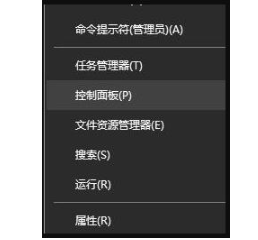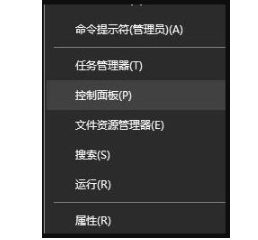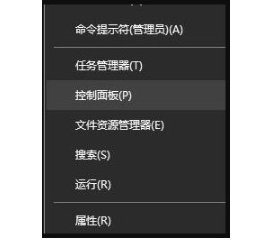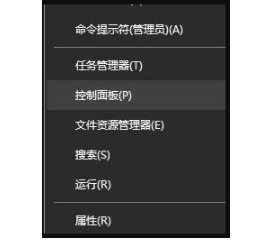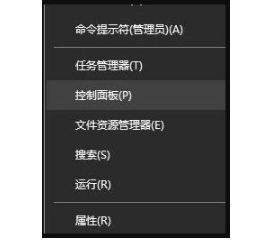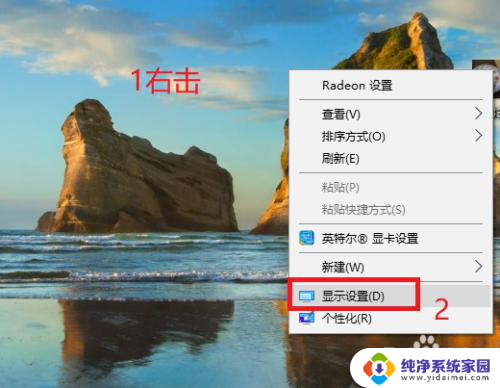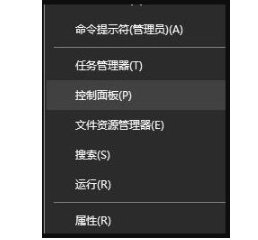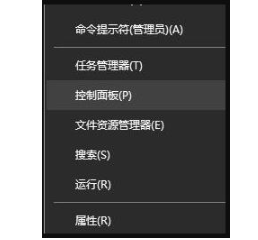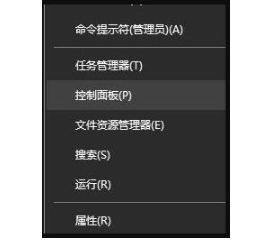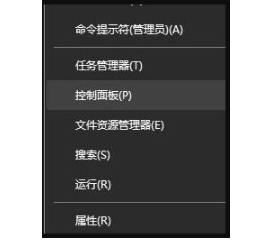屏幕颜色调节 win10电脑屏幕颜色调节方法
更新时间:2023-12-21 08:45:55作者:yang
电脑已经成为我们生活中不可或缺的一部分,而电脑屏幕的色彩调节则是我们使用电脑时经常需要关注的问题之一,在Win10操作系统中,对屏幕颜色进行调节是一项相对简单的操作,让我们能够更好地适应不同的环境和需求。通过对屏幕的色彩进行调节,我们可以获得更加真实、清晰和舒适的视觉体验。本文将介绍一些Win10电脑屏幕颜色调节的方法,帮助大家轻松掌握这一技巧,提升使用电脑的效果。
具体步骤:
1.在开始菜单上单击右键选择控制面板并打开(有些系统选择的是设置)。
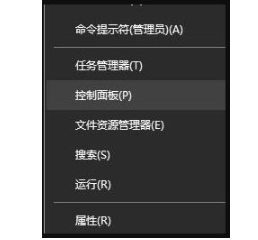
2.在打开的控制面板中找到颜色管理的选项并点击。
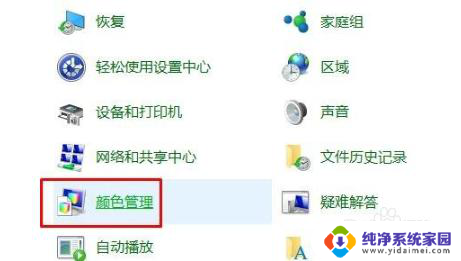
3.在弹出的界面中选择“高级”选项卡下的校准显示器,按提示点击下一步。
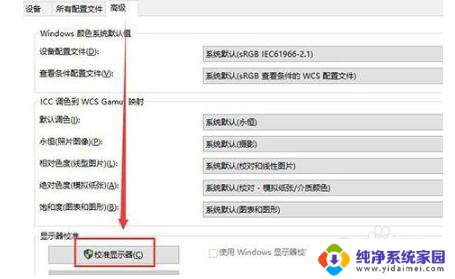
4.依次设置“伽玛”、“亮度和对比度”、“颜色平衡”、等,每一个版块都按照提示的要求去设置。最后点击确认完成。

5.当完成所有设置后回到桌面就可以很明显的看到经过设置的颜色比之前要舒服很多。

以上就是屏幕颜色调节的全部内容,如果你遇到这种情况,你可以按照以上步骤解决,非常简单快速,一步到位。